Fixa Forza Horizon 5-krasch i Windows 10
Miscellanea / / August 02, 2022

Forza Horizon 5 är ett bilracingspel som lanserats av Playground Games och Xbox Game Studios. Du kan njuta av det här spelet på plattformarna Windows, Xbox One och Xbox Series. Förutom att detta spel är högt betyg, är det också benäget att få fel och problem som alla andra spel. Förutom problem med uppstart, fördröjningar eller stamning har flera användare rapporterat problem med att Forza Horizon 5 kraschar. Om du också står inför samma problem hjälper den här guiden dig att lösa problemet. Så fortsätt läsa!

Innehåll
- Så här fixar du Forza Horizon 5-krasch i Windows 10
- Metod 1: Grundläggande felsökningsmetoder
- Metod 2: Ställ in hög prioritet i Aktivitetshanteraren
- Metod 3: Ställ in hög prestanda i energialternativ
- Metod 4: Uppdatera grafikdrivrutiner
- Metod 5: Återställ grafikdrivrutinuppdateringar
- Metod 6: Installera om grafikdrivrutiner
- Metod 7: Uppdatera Windows
- Metod 8: Inaktivera antivirus tillfälligt (om tillämpligt)
- Metod 9: Inaktivera Windows Defender-brandväggen (rekommenderas inte)
- Metod 10: Återställ Microsoft Store
- Metod 11: Registrera om Microsoft Store
- Metod 12: Reparera Microsoft Visual C++ Redistributable
- Metod 13: Installera om Microsoft Visual C++ Redistributable
- Metod 14: Installera om DirectX
- Metod 15: Installera om Forza Horizon (FH5) (UWP-version)
Så här fixar du Forza Horizon 5-krasch i Windows 10
Det finns ingen specifik anledning till att Forza Horizon 5 PC kraschar vid start. Ändå har vi analyserat flera onlinerapporter och diskussionsplattformar och listat de möjliga faktorerna som orsakar problemet på din Windows 10-dator.
- Systemkraven för spelet är inte uppfyllda
- Något bakgrundsprogram blockerar spelet
- Du använder inte administratörsrättigheter för att spelet ska fungera funktionellt
- Den korrupta Windows Store-cachen hindrar spelet från att öppnas
- Olämpliga datum- och tidsinställningar
- Spelet är inte inställt på hög prioritet och din dator har hög prestanda i Power-inställningarna
- Grafikdrivrutinerna på din PC är inte kompatibla
- Antivirus- eller brandväggsprogram på din PC hindrar spelet från normal start
- Microsoft Visual C++-paket är inte i den senaste versionen
Här är några effektiva felsökningsmetoder som hjälper dig att fixa kraschproblemen med Forza Horizon 5.
Metod 1: Grundläggande felsökningsmetoder
Följ dessa grundläggande metoder för att fixa Forza Horizon 5 PC som kraschar vid startproblem.
1A: Kontrollera systemkraven
Flera användare har rapporterat att Forza Horizon 5 kraschar PC inträffar på din PC när systemkraven inte uppfylls av spelet. Innan du laddar ner någon app/spel på din enhet, se till att din dator uppfyller minimikraven för appen. För att veta minimikraven för en app måste du kolla dess officiella webbplats. Du måste kontrollera tre aspekter av kraven: grafikkort, DirectX och systemkrav.
Här är kraven på din dator som förväntas av Forza Horizon 3.
| MINIMIKRAV | REKOMMENDERADE KRAV | |
| CPU | Intel i3-4170 @ 3,7Ghz ELLER Intel i5 750 @ 2,67Ghz | Intel i7-3820 @ 3,6Ghz |
| Bagge | 8 GB | 12 GB |
| OS | Windows 10 version 15063.0 eller senare | Windows 10 version 15063.0 eller senare |
| GRAFIKKORT | NVidia 650TI ELLER NVidia GT 740 ELLER AMD R7 250x | NVidia GTX 970 ELLER NVidia GTX 1060 3GB ELLER AMD R9 290x ELLER AMD RX 470 |
| PIXEL SHADER | 5.0 | 5.1 |
| VERTEX SHADER | 5.0 | 5.1 |
| DEDIKERAT VIDEO RAM | 2 GB | 4 GB |
Steg I: Kontrollera PC-specifikationerna
Följ dessa steg för att kontrollera din PC-specifikationer.
1. tryck på Windows + I-tangenter tillsammans för att öppna Windows-inställningar.
2. Klicka nu på Systemet miljö.
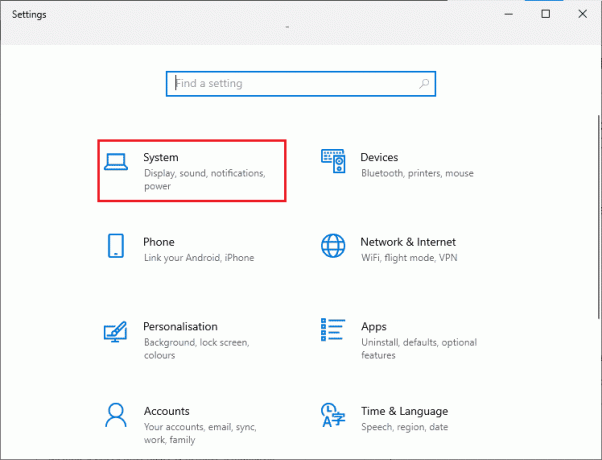
3. Klicka nu på i den vänstra rutan Handla om och sedan kan du kontrollera Enhetsspecifikationer som visas på den högra skärmen.
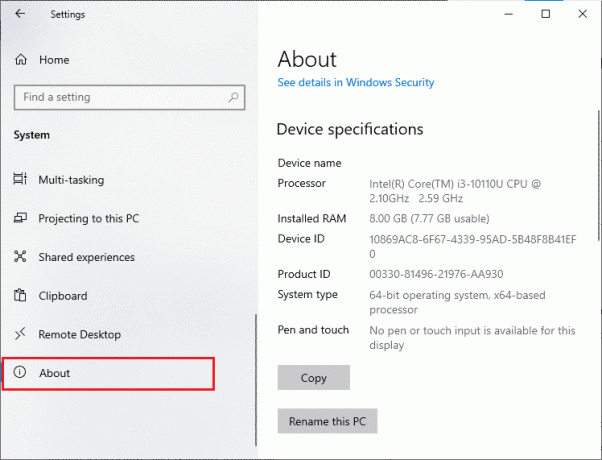
Steg II: Kontrollera grafikspecifikationerna
Nu, här är stegen för att kontrollera grafikspecifikationerna för din dator.
1. Starta Systemet inställningar.
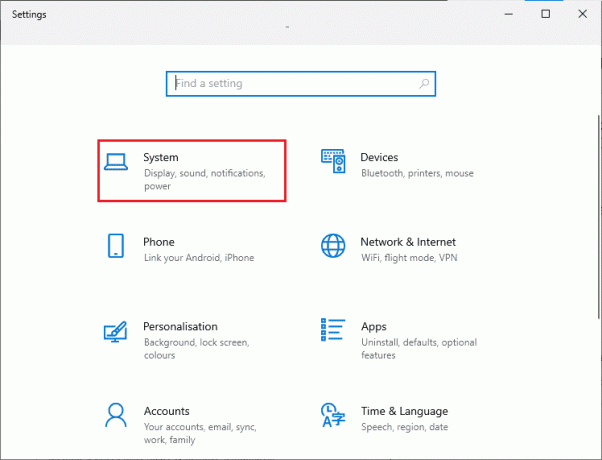
2. Klicka sedan på Visa i den vänstra rutan följt av Avancerade skärminställningar i den högra rutan som visas.
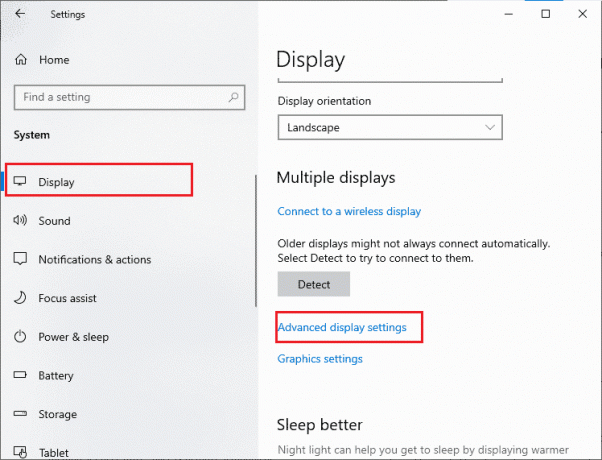
3. Klicka nu på Visa adapteregenskaper som visat.
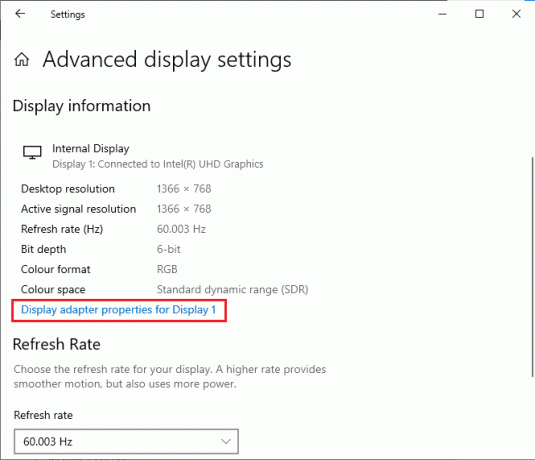
4. Nu kommer detaljerad information om ditt grafikkort att uppmanas.
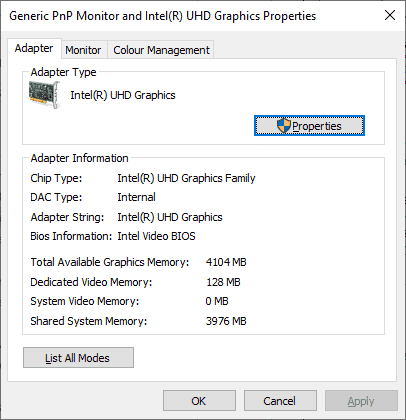
Steg III: Kontrollera DirectX-versionen
Följ de givna stegen för att kontrollera DirectX-versionen som är installerad på din PC.
1. tryck på Windows + R-tangenter tillsammans för att öppna Springa dialog ruta.
2. Typ dxdiag, tryck sedan på Enter-tangent.
3. Följande skärm kommer att visas på skärmen när ditt system redan innehåller DirectX 12.
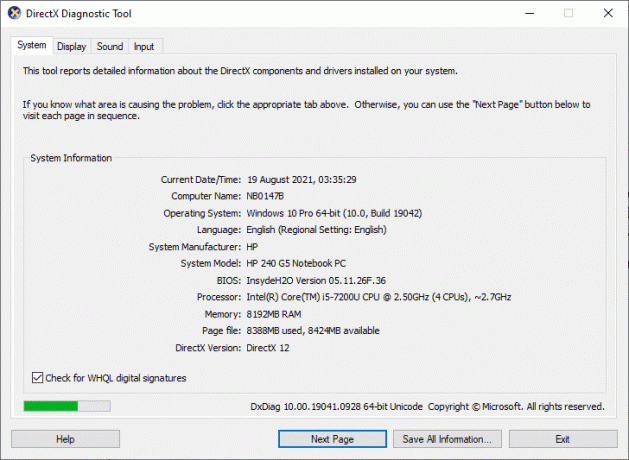
När du har kontrollerat alla dessa krav, se till att de uppfyller kraven för appen du installerar.
1B: Stäng bakgrundsuppgifter
Flera bakgrundsprocesser som körs på din PC kan störa Forza Horizon 5-processer. Dessa program kan bidra till att FH 5-felet kraschar på Windows PC. Följ vår guide Hur man avslutar uppgiften i Windows 10 för att lämna alla bakgrundsprocesser.

Läs också:Hur man åtgärdar Final Fantasy XIV Fatal DirectX Error
1C: Kör Windows Store Apps Felsökare
En uppsättning korrupta systemfiler i din PC kan bidra till att Forza Horizon 5 PC kraschar vid uppstart. I flera situationer kan alla dessa korrupta systemfiler fixas genom att köra Windows 10 inbyggda felsökare. Felsökaren för Windows Store Apps består av automatiska reparationsstrategier för att åtgärda några vanliga fel som åtgärdar funktionen hos Windows Store-problem. Följ stegen nedan för att köra felsökaren för Windows Store Apps.
1. Slå Windows-nyckel och typ Felsök inställningar och klicka på Öppna.
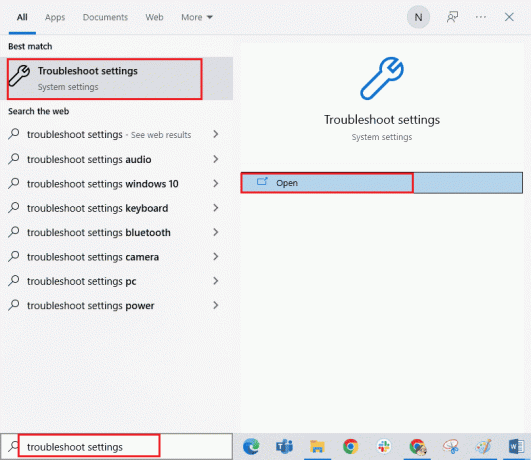
2. Välj Windows Store-appar felsökare och klicka på Kör felsökaren.

3. Om det finns några problem som identifierats efter felsökningsprocessen, klicka på Applicera den här reparationen.
4. Slutligen, följ instruktionerna som anges i de kommande instruktionerna och starta omPC.
1D: Ta bort Windows Store Cache
Med tiden kommer temporära filer i Microsoft Store att bidra till att Forza Horizon 5 PC kraschar vid startproblem. Du rekommenderas att ta bort Windows Store-cachen enligt instruktionerna nedan.
1. Starta Springa dialog ruta.
2. Skriv nu wsreset.exe och slå Enter-tangent för att återställa Windows Store-cache.
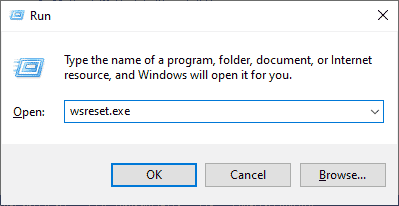
Kontrollera om du har fixat Forza Horizon (FH5) kraschar PC.
1E: Ställ in korrekta inställningar för datum och tid
Felaktiga datum- och tidsinställningar i din dator kan bidra till att FH 5 kraschar på Windows PC. Följ instruktionerna nedan för att synkronisera datum, region och tidsinställningar i din Windows 10-dator.
1. Slå Windows + I-tangenter tillsammans för att öppna Windows-inställningar.
2. Välj nu Tid & Språk miljö.
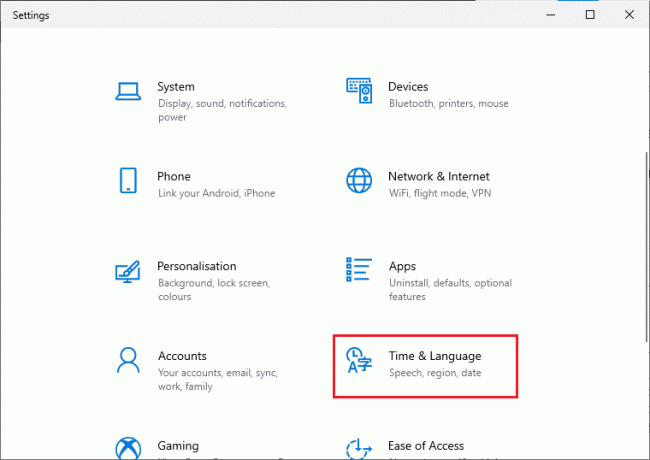
3. Nästa, i Datum Tid se till de två värdena Ställ in tiden automatiskt och Ställ in tidszonen automatiskt alternativen är aktiverade.

4. Klicka sedan på Synkronisera nu som markerats ovan. Kontrollera om problemet med Forza Horizon 5-datorn som kraschar vid start är löst eller inte.
Metod 2: Ställ in hög prioritet i Aktivitetshanteraren
Preferensen för en applikation eller process talar om för datorn vikten och om den bör ges företräde framför de andra samtidigt som resurserna allokeras. Prioriteten för varje applikation är normal utom systemprocesserna, som standard. Forza Horizon (FH5) kan krascha om den inte får tillräckligt med resurser.
1. tryck på Ctrl + Shift + Esc-tangenter tillsammans för att öppna Aktivitetshanteraren.
2. Sök nu efter Forza Horizon (FH5) bearbeta.
3. Ändra sedan prioritet till Hög prioritet och kolla om detta fungerar.
Notera: Ändra prioritet med stor försiktighet eftersom att ändra prioritet för processen slarvigt kan göra ditt system extremt långsamt eller instabilt.

4. Stäng Aktivitetshanteraren och starta om datorn och kontrollera om problemet med Forza Horizon (FH5) kraschar på Windows 10 är löst.
Läs också:Fixa Microsoft Store som inte fungerar på Windows 10
Metod 3: Ställ in hög prestanda i energialternativ
Du kan också optimera ditt spel när du ställer in dina högpresterande energischemainställningar. Dessa energischeman är utvecklade för att hantera energiinställningarna på bärbara inställningar. Följ instruktionerna nedan för att använda högpresterande energischemainställningar i ditt system.
1. tryck på Windows + I-tangenter tillsammans för att öppna Windows-inställningar.
2. Scrolla nu ner i listan och klicka på Systemet som markerats nedan.
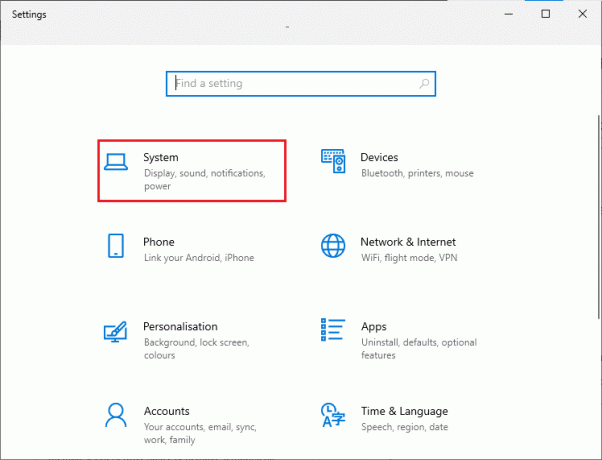
3. Välj nu Ström & sömn alternativet och klicka på Ytterligare effektinställningar under Relaterade inställningar. Se bilden.
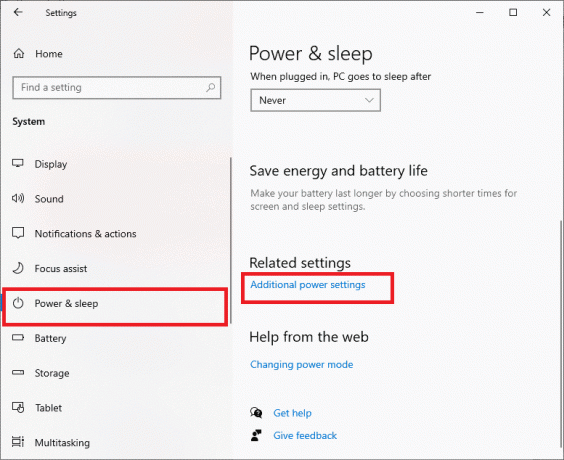
4. Välj nu Högpresterande alternativ under Höga tilläggsplaner som visas på bilden nedan.
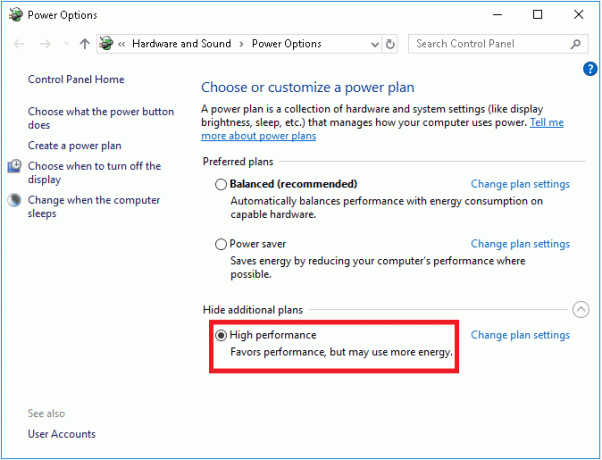
5. Nu har du optimerat ditt system, kontrollera om du har fixat problem med Forza Horizon 5-kraschar.
Metod 4: Uppdatera grafikdrivrutiner
Om ovanstående metoder inte fungerade för dig är det möjligt att du inte har rätt grafikdrivrutiner installerade på din dator. Om drivrutinerna är korrupta eller föråldrade kan det göra att Forza Horizon 5 PC kraschar vid start. Om du inte vet hur du ska uppdatera grafikdrivrutinerna, följ instruktionerna i den här guiden 4 sätt att uppdatera grafikdrivrutiner i Windows 10.

Läs också:Åtgärda ARK Det gick inte att fråga efter serverinformation för inbjudan
Metod 5: Återställ grafikdrivrutinuppdateringar
Det finns ingen anledning att installera om eller uppdatera drivrutinerna om den aktuella versionen av grafikdrivrutinerna inte är kompatibel med ditt spel. Att återställa drivrutinerna till den tidigare versionen är allt du behöver göra och för att göra det följ instruktionerna som ges i den här guiden Hur man återställer drivrutiner i Windows 10.

När du har återställt dina drivrutiner, kontrollera om du har fixat problem med Forza Horizon (FH5) kraschar eller inte.
Metod 6: Installera om grafikdrivrutiner
Om uppdateringen av dina grafikdrivrutiner inte löste det diskuterade problemet, försök sedan installera om grafikdrivrutinerna. Det finns olika metoder för att installera om grafikdrivrutinerna på Windows. Om du är ny på att installera om grafikdrivrutinerna, läs den här guiden Hur man avinstallerar och installerar om drivrutiner på Windows 10 och följ instruktionerna som ges där.

När du har installerat om grafikdrivrutinerna kontrollerar du om problemet med att krascha datorn med Forza Horizon 5 är löst.
Läs också: Åtgärda MHW-felkod 50382-MW1
Metod 7: Uppdatera Windows
Om din dator har några buggar kan det orsaka att Forza Horizon (FH5) kraschar problemet, du kan helt enkelt fixa detta genom att uppdatera ditt operativsystem. Följ stegen som ges i den här guiden Hur man laddar ner och installerar den senaste uppdateringen för Windows 10 om du är ny på att uppdatera din Windows 10-dator.

Kontrollera om problemet med Forza Horizon (FH5) som kraschar på PC är åtgärdat efter uppdatering av Windows.
Metod 8: Inaktivera antivirus tillfälligt (om tillämpligt)
Alla nya senaste uppdateringar av spelet kan ibland förhindras av antiviruspaketet. Antivirusprogram som Avast och Norton är mest sannolikt att förhindra alla senaste uppdateringar av Windows och det rekommenderas att inaktivera tredje parts eller inbyggda antivirusprogram tillfälligt för att fixa Forza Horizon 5 som kraschar vid startproblem. Läs vår artikel om Hur man inaktiverar antivirus tillfälligt på Windows 10 och följ stegen i guiden för att tillfälligt inaktivera ditt antivirusprogram på din PC.
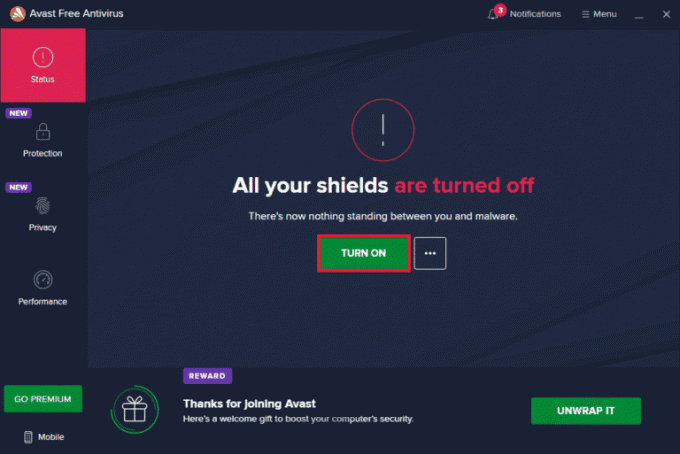
Efter att ha fixat Forza Horizon (FH5) som kraschar på din PC, se till att återaktivera antivirusprogrammet eftersom ett system utan en säkerhetssvit alltid är ett hot.
Läs också:Fixa virusdefinitionen misslyckades i Avast Antivirus
Metod 9: Inaktivera Windows Defender-brandväggen (rekommenderas inte)
Ibland kan Windows Defender-brandväggen i din dator hindra spelet från att öppnas på grund av säkerhetsskäl. I det här fallet kan spelet krascha på grund av Windows Defender-brandväggen. Om du inte vet hur du inaktiverar Windows Defender-brandväggen, gå igenom vår guide Hur man inaktiverar Windows 10-brandväggenoch följ instruktionerna som ges. Du kan följa den här guiden Tillåt eller blockera appar via Windows-brandväggen för att tillåta appen.

Se till att aktivera brandväggssviten igen efter att du har uppdaterat din enhet eftersom en dator utan ett brandväggsprogram är ett hot.
Metod 10: Återställ Microsoft Store
Att rensa appen och cachen som är associerad med Microsoft Store hjälper till att fixa problem med Forza Horizon 5 (FH5) som kraschar. Denna process tar bort Windows Store-cachen, inloggningsuppgifter, inställningar och inställningar på din dator. Ändå kommer apparna installerade från Microsoft Store att stanna kvar på din Windows 10-dator.
1. Slå Windows-nyckel och typ Microsoft Store, Välj App inställningar alternativ som markerats.
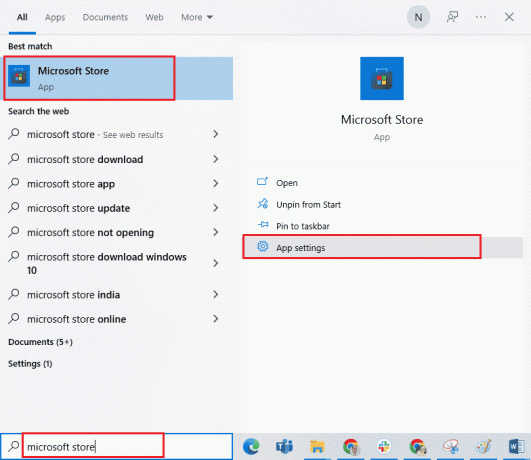
2. Scrolla nu nedåt inställningar skärmen och klicka på Återställa alternativ som markerats.
Notera: Din appdata raderas vid återställning Microsoft Store.
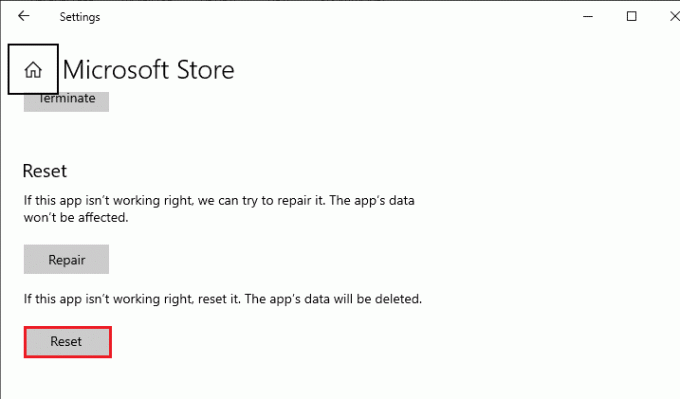
3. Bekräfta nu uppmaningen genom att klicka på Återställa och starta om din dator.

Läs också:Fixa io.netty.channel. AbstractChannel$AnnotatedConnectException Error i Minecraft
Metod 11: Registrera om Microsoft Store
Med största sannolikhet kommer en återställning av Microsoft Store att fixa problem med Forza Horizon 5-kraschar, men om du möter samma sak, överväg att omregistrera Microsoft Store enligt instruktionerna nedan.
1. Slå Windows-nyckel och typ Windows PowerShell, klicka sedan på Kör som administratör.
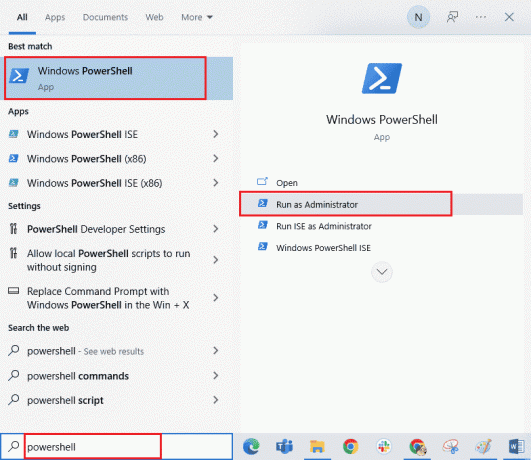
2. Nu, klistra in följande kommando och slå Enter-tangent.
PowerShell -ExecutionPolicy Unrestricted -Kommando "& {$manifest = (Get-AppxPackage Microsoft. WindowsStore). InstallLocation + 'AppxManifest.xml'; Add-AppxPackage -DisableDevelopmentMode -Register $manifest}
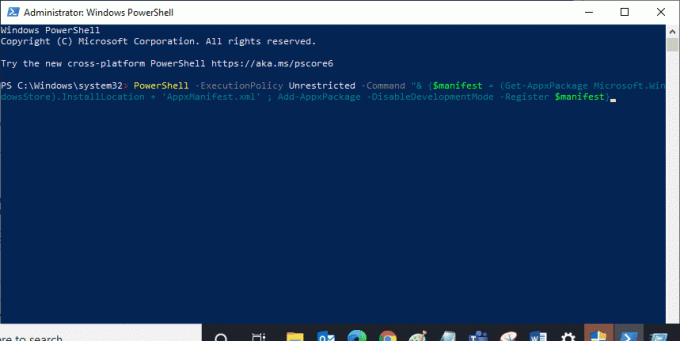
3. Vänta tills kommandona körs och nu skulle problemet ha åtgärdats.
Metod 12: Reparera Microsoft Visual C++ Redistributable
Alternativt kan du försöka reparera Microsoft Visual C++ Redistributable-paketen för att fixa Forza Horizon 5 PC som kraschar vid startproblem enligt följande:
1. Slå Windows-nyckel och typ Appar och funktioner, klicka sedan på Öppna.
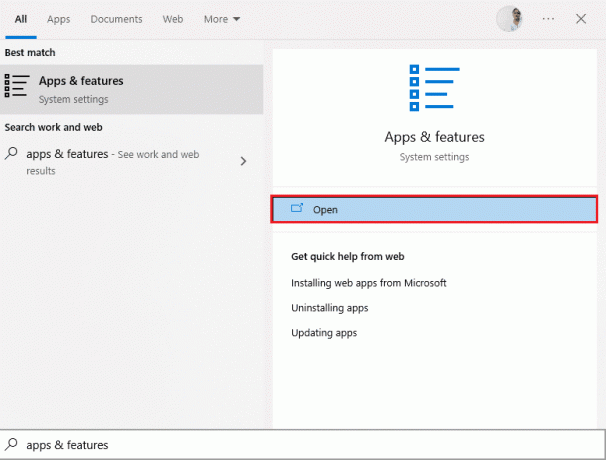
2. I den Sök i denna lista bar, typ Microsoft Visual C++.
3. Klicka på den första i sökresultatet och klicka sedan på Ändra, som visas på bilden nedan.

4. Klicka sedan Ja på UAC dialogrutan.
5. Klicka på i popup-fönstret som visas Reparera. Vänta tills processen är klar.

6. Se till att göra detta för varje C++-paket genom att upprepa steg 3 och 4.
7. Till sist, omstartPC: n.
Öppna programmet som du inte kunde öppna tidigare. Om detta inte fungerade, försök att installera om C++ omdistribuerbara istället.
Läs också:Åtgärda felet i Fallout New Vegas utan minne
Metod 13: Installera om Microsoft Visual C++ Redistributable
Om den tidigare metoden för att reparera Microsoft C++ Visual Redistributable inte fixade Forza Horizon 5 PC-krasch vid start, måste du installera om den omdistribuerbara. Följ de givna stegen för att avinstallera och installera dem sedan igen.
1. Öppna Appar och funktioner fönster.
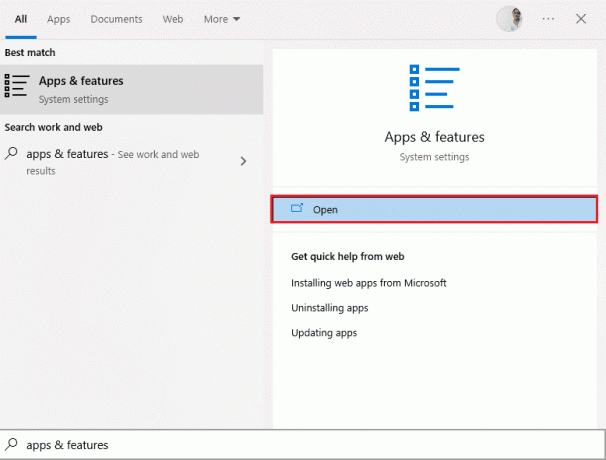
2. Klicka på den första i sökresultatet och klicka sedan Avinstallera, som visas på bilden nedan. Se till att göra detta för alla C++-paket.

3. Öppna Kommandotolken via Kör som administratör alternativ, som förklarats tidigare i den här guiden.
4. Skriv följande kommando och tryck på Stiga pånyckel-.
Dism.exe /online /Cleanup-Image /StartComponentCleanup
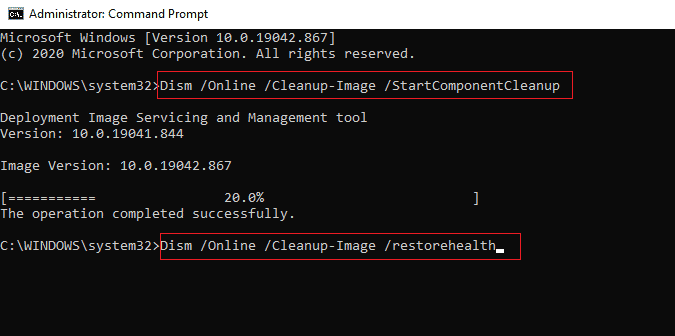
5. När processen är klar, starta om datorn.
6. Besök sedan Microsofts webbplats för att ladda ner det senaste C++-paketet som visas här.
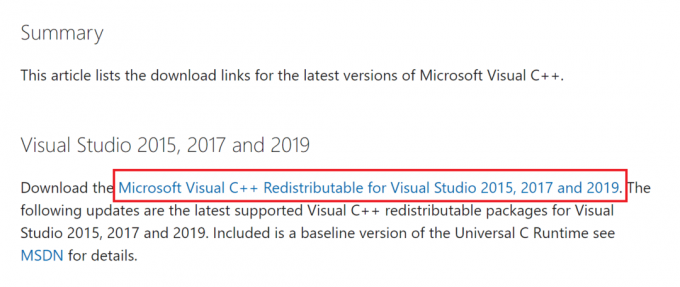
7. När du har laddat ner, öppna nedladdade filen genom att dubbelklicka på den Mina nedladdningar. Installera paketet genom att följa instruktionerna på skärmen.
8. När installationen är klar startar du slutligen om datorn.
9. Öppna Origin och kontrollera om du stöter på kraschproblemet igen. Om problemet kvarstår, försök sedan med nästa alternativ.
Metod 14: Installera om DirectX
För att njuta av en sömlös multimediaupplevelse på Forza Horizon (FH5) måste du se till om DirectX är installerat och att det är uppdaterat till sin senaste version. DirectX hjälper dig att förbättra den visuella medieupplevelsen för grafiska spel och applikationer, särskilt. DirectX 12 är flexibel för applikationer med högt grafiskt stöd i din Windows 10-dator. Detta låter Skype veta vad som ska göras och du kan följa stegen nedan för att kontrollera om ditt system redan innehåller DirectX 12.
1. Öppna Springa dialogrutan och skriv dxdiag, tryck sedan på Enter-tangent att starta Diagnostikverktyg för DirectX.
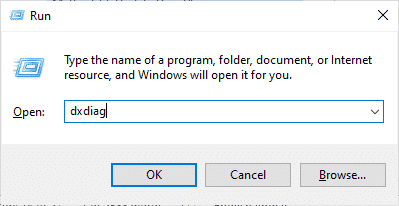
2. Följande skärm kommer att visas på skärmen när din Windows 10-dator redan innehåller DirectX 12.
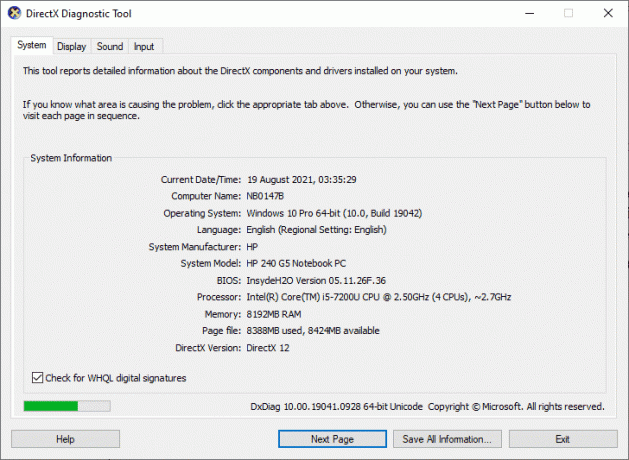
3. Om du inte har DirectX 12 i ditt system, ladda ner och installera det från officiell hemsida genom att följa instruktionerna på skärmen.
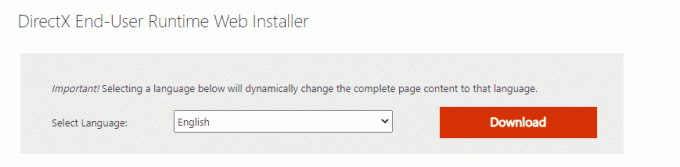
När du har installerat DirectX, kontrollera om problemet uppstår igen.
Läs också:Fixa Square Enix felkod i2501
Metod 15: Installera om Forza Horizon (FH5) (UWP-version)
Om ingen av metoderna har hjälpt dig, försök sedan installera om spelet om möjligt. Alla inställningar och konfigurationsinställningar kommer att uppdateras när du installerar om det, och därför finns det fler chanser att du skulle få en fix för Forza Horizon 5-krasch PC-problem.
1. tryck och håll Windows + I-tangenter tillsammans för att öppna Windows-inställningar.
2. Klicka nu på Appar.

3. Sök nu och klicka på Forza Horizon (FH5) och välj Avinstallera alternativ.
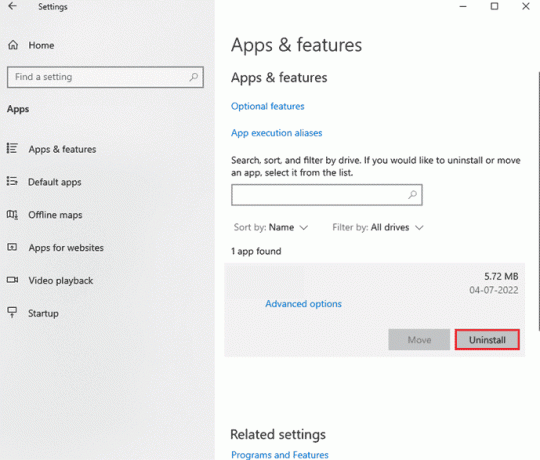
4. Bekräfta nu uppmaningen om någon, och starta omPC: n när du har avinstallerat Forza Horizon (FH5).
5. Ladda sedan ner spelet igen från Microsoft Store.
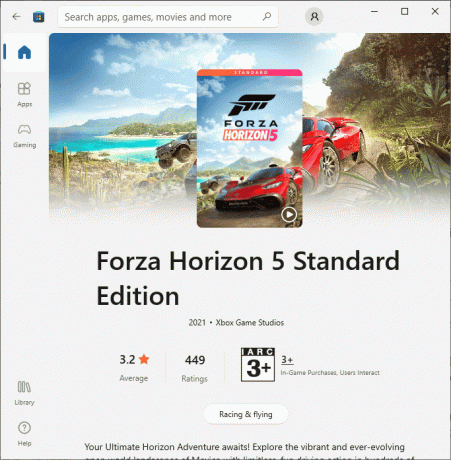
7. Navigera nu till Mina nedladdningar och starta Forza HorizonInstallatör fil.
8. Följ instruktionerna på skärmen för att slutföra installationen av Forza Horizon på din PC.
9. Äntligen har du installerat om Forza Horizon på din dator. Det skulle ha löst alla problem i samband med appen.
Rekommenderad:
- Hur man kontrollerar PowerShell-versionen i Windows 10
- Blir Roblox raderad?
- Fix Forza Horizon 4 Kan inte gå med i session på Xbox One eller PC
- Åtgärda Forza Horizon FH5-fel 0x803FB107
Vi hoppas att den här guiden var till hjälp och att du kunde fixa Forza Horizon 5 kraschar problem i Windows 10. Låt oss veta vilken metod som fungerade bäst för dig. Dessutom, om du har några frågor/förslag angående den här artikeln får du gärna släppa dem i kommentarsektionen.



